Akontofakturering kan benyttes hvis du skal fakturere en kunde etter betalingsplan eller påløpt honorar med sluttfakturering.
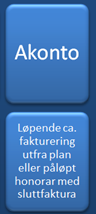
Aktivitetene som skal være med i et akontogrunnlag må være merket for dette i aktivitetskortet. Priser settes på aktivitet, produkt, medarbeider eller prismatrise.
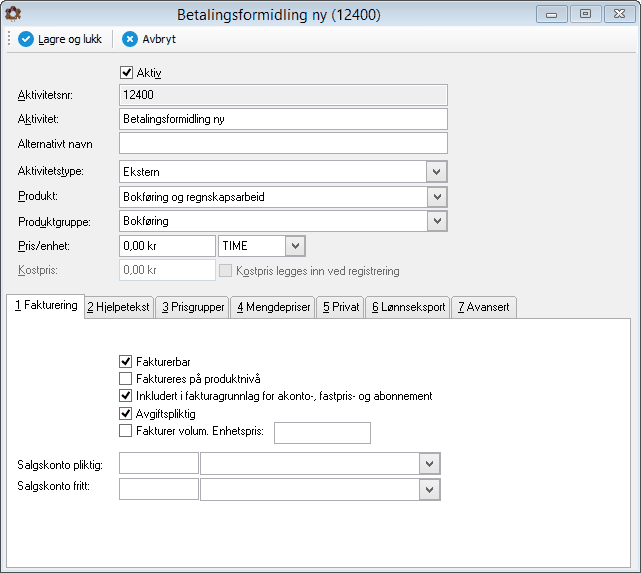
Kunden må være merket som fastpriskunde i Kundekortet > fane Akonto. Her kan du registrere en betalingsplan hvis ønskelig.
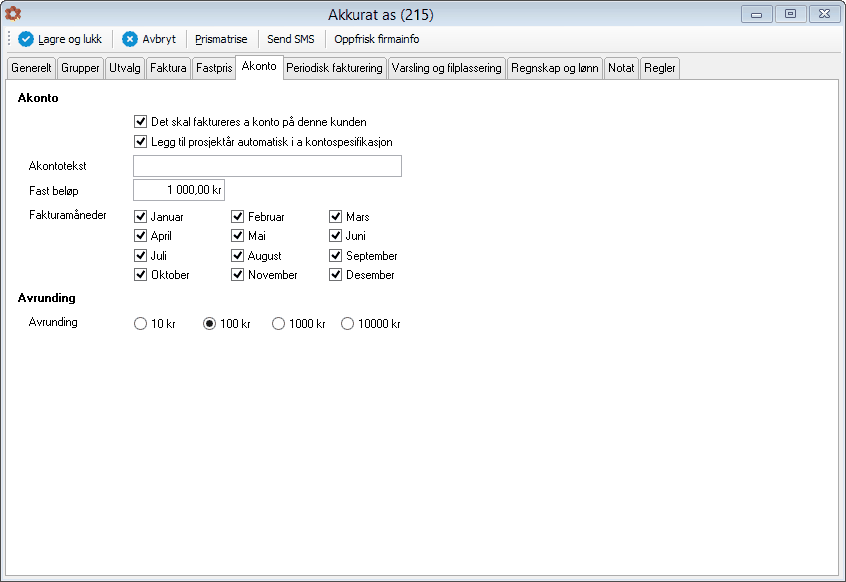
Timene registreres på vanlig måte dvs. fortløpende.
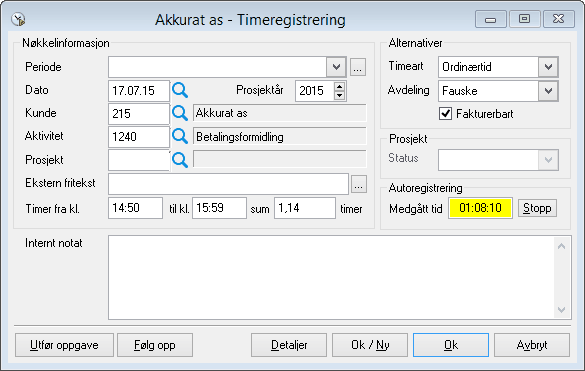
Via knappen «Detaljer» kan du se prisinformasjon på denne transaksjonen.
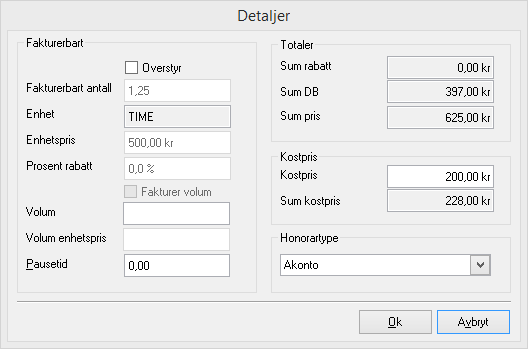
Hvordan lage fakturaforslag
1. Gå til Fakturameny > Fakturaforslag kunde. Velg riktig prosjektår og måned i feltet Utvalg før du trykker Lag fakturaforslag. (Du kan også velge kunden her).Fakturaforslaget vil nå vise beløpet som er satt opp i akontoavtalen. Du kan også se effektiv timepris. Hvis du ikke ønsker å se kolonne Effektiv timepris, kan du fjerne denne ved å høyreklikke og velge Tilpass. Hvis du ønsker at det skal foreslås påløpt til akontofakturering, så kan du velge dette via knappen Lag fakturaforslag.
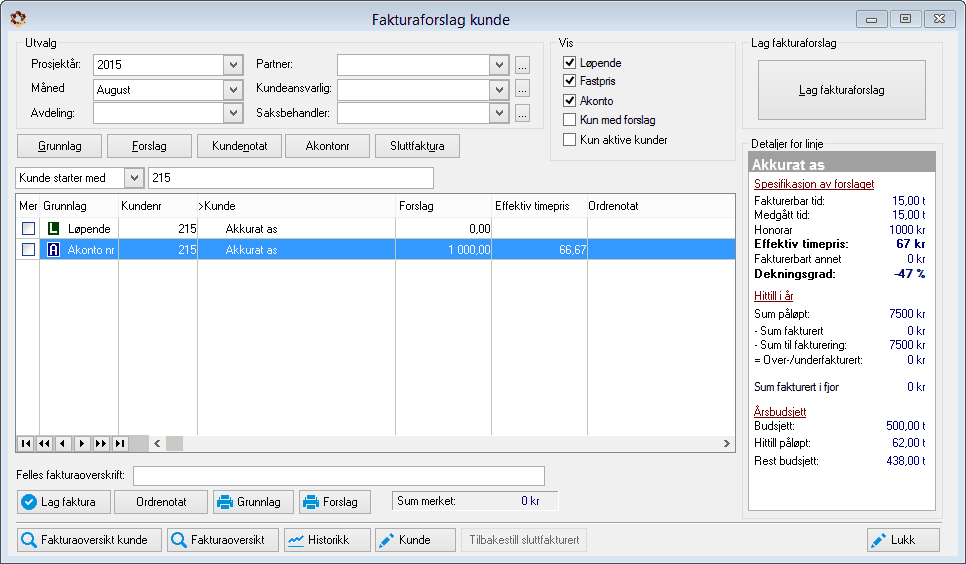
Via knappen Grunnlag kan du se hvilke transaksjoner som er tilknyttet fakturagrunnlaget. Transaksjonene vil få status fakturert når du lager sluttfaktura. Inntil da vil transaksjonene ha status Ubehandlet og det vil stå Utsett i grunnlaget til fakturaen.
Via knappen Forslag kan du overstyre beløpet hvis ønskelig.
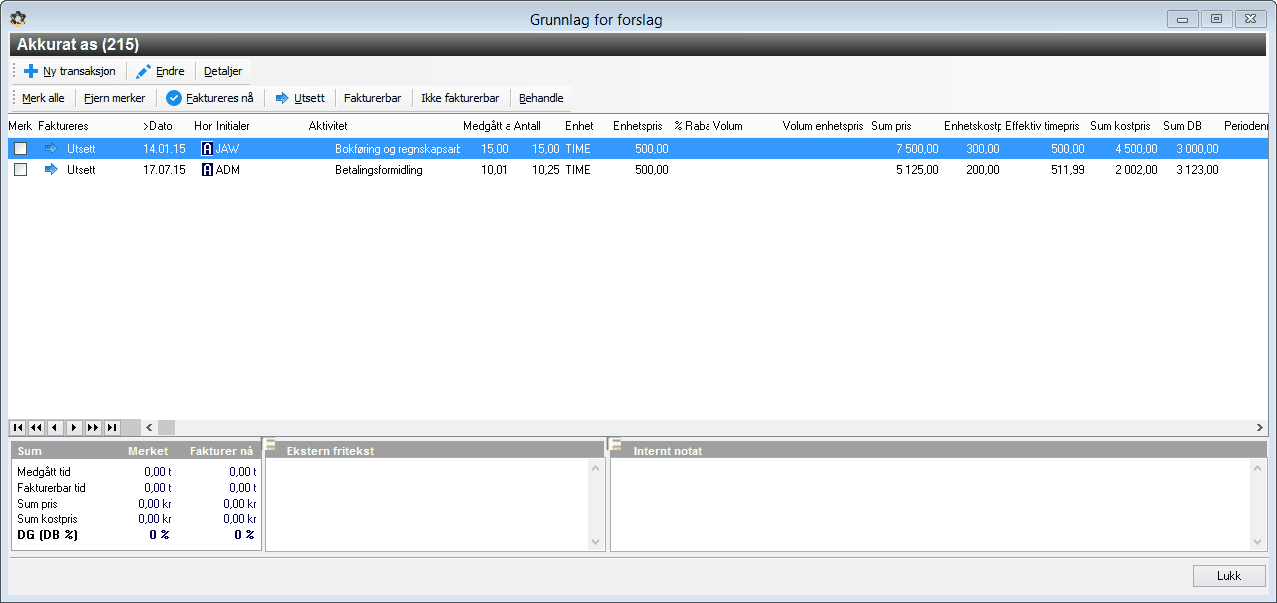
2. Lag faktura (overføre til ordrebok)
Når du er ferdig med å gjennomgå grunnlaget til kundene i Fakturaforslag kunde, merkes disse i kryssboksen til venstre før du trykker Lag faktura. Nå overføres ordren til Fakturaoversikten og er klar til å skrives ut.
Fra menyen Fakturaforslag kunde kan du gå direkte til fakturaoversikten til den kunden du har markert via knappen Fakturaoversikt kunde eller til samlet fakturaoversikt for alle kunder via knappen Fakturaoversikt. Ordrene du har laget ser du under fane Ubehandlet.
NB! Salgskonto på ordrelinjer som er akonto hentes fra Verktøy > Firmaopplysninger>Akonto. Hvis det ikke er satt salgskonto her, hentes salgskonto fra Verktøy> Systeminnstillinger> Standard betingelser
3. Utskrift av faktura
I Fakturaoversikten kan du velge å skrive ut Prøvefaktura dersom du ønsker å se på fakturaen før du fullfører faktureringen. NB! KID - nummer, fakturanummer og forfallsdato kommer ikke fram på prøvefaktura. Når du er sikker på at ordren er korrekt, merker du denne ved å sette hake i kolonnen til venstre, og skriver ut faktura ved å klikke på knappen Faktura.
I menyen Skriv ut faktura kan du definere utskriftsalternativer dersom du benytter flere papirmagasin i skriveren. Innstillingene gjøres ved å gå inn på Velg skriver.

Når du har skrevet ut fakturaene endres status på faktura fra Ubehandlet til Fakturert og kan ikke endres. Dersom det skal gjøres endringer, må du lage kreditnota på ordren og opprette en ny ordre etter at endringene er gjort.